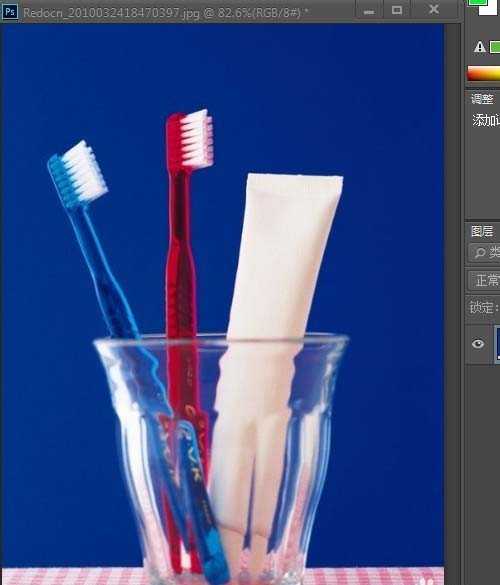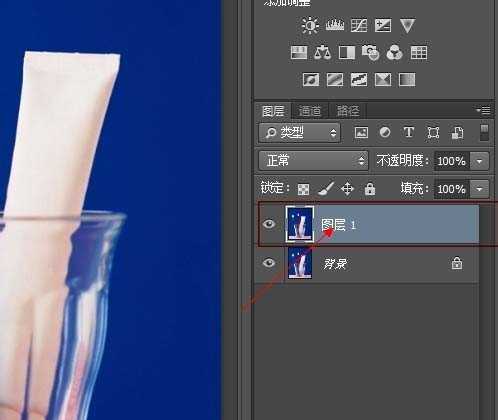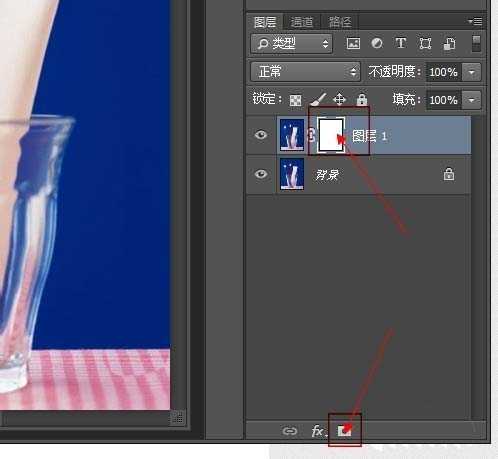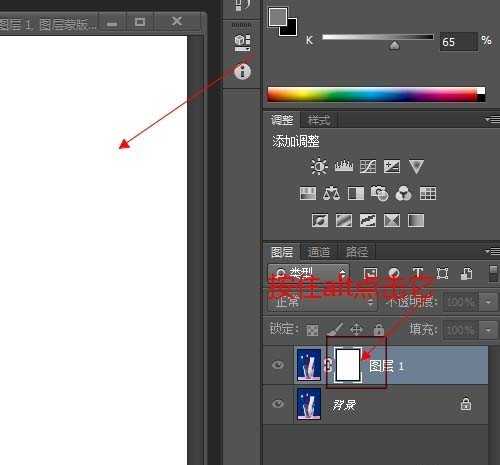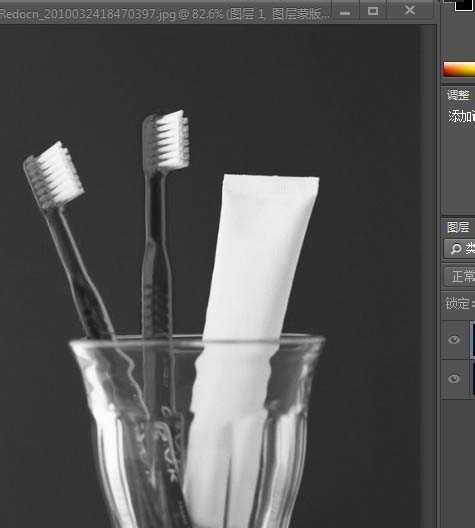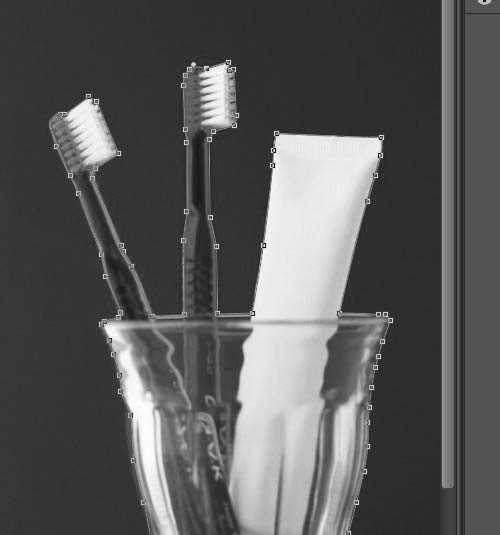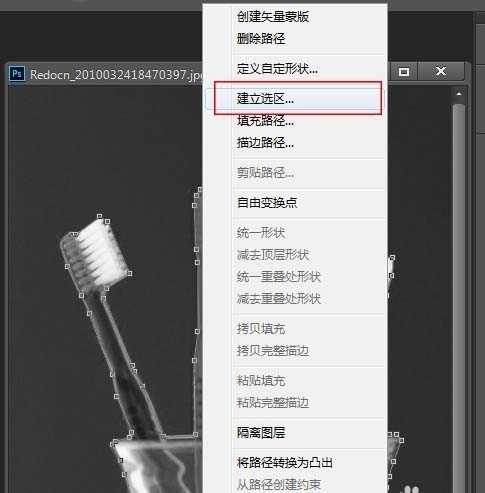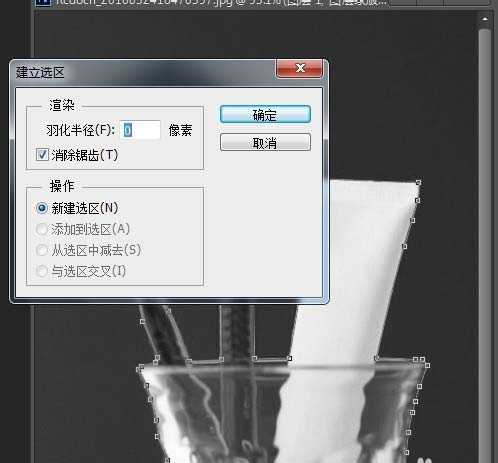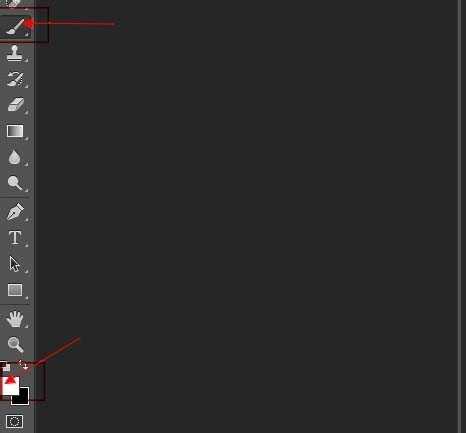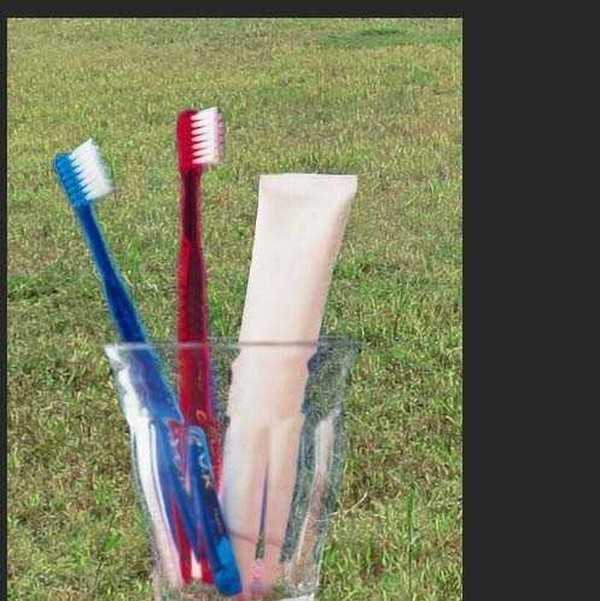铁雪资源网 Design By www.gsvan.com
在PS中扣图是大家最喜欢的东西了。把一个图片里的东西弄到另一个图片里,对于纯色的物体扣图还是比较容易的,那么透明的东西呢,扣起来很麻烦。我给大家说个简单的方法。很实用。可以用来扣婚纱、玻璃等透明的。
- 软件名称:
- Adobe Photoshop 8.0 中文完整绿色版
- 软件大小:
- 150.1MB
- 更新时间:
- 2015-11-04立即下载
1、我随便从网上下载了张图片,杯子里放了两支牙刷一支牙膏。用photoshop打开。
2、我喜欢先备份,以免误伤。选中背景层同时按ctrl+j就可以了。ps会自动复制一层为图层1
3、选中图层1使它成为活动层,按ctrl+A全选图层1的图片,再按ctrl+c复制图片。注意我说的是复制图片,不是复制图层。再按ctrl+D取消选择。
4、点击图层属性下面的蒙板图标,给图层1添加图层蒙板,这时图层1后面会出现白色的蒙板。简单的说蒙板为白色表示没的遮挡。黑色为全遮挡。灰色为透明。
5、按住alt键点击蒙板,此时处于编辑蒙板状态,左边的窗口也会变成白色。
6、按ctrl+v粘贴刚才复制的图片。左边的窗口就变成了灰白的图片。
7、下面就开始扣图了,用钢笔工具把杯子勾选出来。
8、把钢笔勾出的路径转换成选区:右键单击,选择“建立选区”,会弹出个窗口,羽化为0,点确定。
9、我们只要杯子和牙刷,所以要把背景盖住。反选 按ctrl+shift+i,给蒙板选区填充黑色
10、在图层1下面加个新的背景层。我们看到的效果全部是透明的了,玻璃的效果是出来了,但牙刷牙膏也透明了。
11、这时我们要给蒙板加白色,把不透明的牙刷牙膏显示出来。选择画笔工具,把前景色设置白色。点击蒙板,在牙刷和牙膏不透明的地方涂抹。
12、这是个细活,我大至的弄了一个,效果就出来了。这个方法扣透明物体还是不错的。
相关推荐:
PS怎么在玻璃水珠中写字?
PS怎么设计一款诱人的玻璃香水瓶?
PS怎么抠出黑色背景中的透明玻璃杯?
标签:
PS,图片,玻璃杯
铁雪资源网 Design By www.gsvan.com
广告合作:本站广告合作请联系QQ:858582 申请时备注:广告合作(否则不回)
免责声明:本站文章均来自网站采集或用户投稿,网站不提供任何软件下载或自行开发的软件! 如有用户或公司发现本站内容信息存在侵权行为,请邮件告知! 858582#qq.com
免责声明:本站文章均来自网站采集或用户投稿,网站不提供任何软件下载或自行开发的软件! 如有用户或公司发现本站内容信息存在侵权行为,请邮件告知! 858582#qq.com
铁雪资源网 Design By www.gsvan.com
暂无PS怎么抠出图片中的透明玻璃杯?的评论...